컴퓨터에 Bluetooth 헤드폰이 표시되지 않는 이유와 해결 방법은 무엇입니까?

우리 중 많은 사람들에게 음악을 듣는 것은 가장 좋아하는 오락이자 긴장을 풀거나 기운을 북돋아 주는 방법입니다. 음악을 최대한 즐기려면 고품질 음향 장비나 헤드셋을 사용해야 합니다. 오늘날 블루투스를 통해 PC 또는 모바일 장치에 연결할 수 있는 무선 헤드폰이 요구되고 있습니다. 이 기사에서는 컴퓨터에 Bluetooth 헤드폰이 표시되지 않는 이유와 해결 방법을 살펴보겠습니다.
연결 기능
이러한 헤드셋의 주요 장점은 전선이 없어 작동이 더 편안하다는 것입니다. 이러한 장치를 연결하면 특정 기능이 있습니다. 관찰되지 않으면 컴퓨터에 Bluetooth 헤드폰이 표시되지 않거나 헤드셋이 올바르게 작동하지 않습니다.
무선 헤드셋을 컴퓨터, 랩톱 또는 TV에 연결하려면 후자에 Bluetooth 모듈이 있어야 합니다. 그것은 TV 수신기 및 노트북의 많은 현대 모델에 내장되어 있습니다. 헤드셋을 PC와 동기화할 때 모듈은 별도로 구매해야 합니다. 외부에서 무선 통신 장치는 일반 USB 플래시 드라이브처럼 보입니다. 동기화에 성공하려면 모듈을 활성화하고 패치해야 합니다.
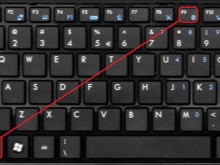


무선 헤드셋은 충전식 배터리 또는 교체하거나 충전해야 하는 배터리로 전원이 공급된다는 점에 유의하십시오. 배터리 잔량이 낮으면 신호가 약해지고 음질이 좋지 않습니다.
일반적인 문제
무선 헤드셋을 컴퓨터에 연결할 때 특정 뉘앙스를 준수해야 합니다. 장비의 동기화 프로세스는 여러 단계로 발생합니다.
- PC는 먼저 페어링에 적합한 장치를 찾습니다. 이렇게 하려면 헤드폰이 켜져 있어야 하고 Bluetooth 모듈이 활성화되어 있어야 합니다.
- 두 번째 단계에서 이 기술은 추가 작업을 위한 연결을 제공합니다.

헤드폰이 PC에 연결되지 않으면 여러 가지 이유가 있을 수 있습니다.
- 헤드폰이 꺼져 있거나 배터리(충전식 배터리)가 소진되었습니다.
- 헤드셋이 페어링 모드가 아닙니다.
- 고장으로 인해 장치가 고장났습니다. 경우에 따라 케이스에 균열이나 기타 결함이 없더라도 무결성이 손상될 수 있습니다.
- 장치 내부로의 물 침투로 인한 손상.
- 컴퓨터에 설치된 Windows 운영 체제가 바이러스의 영향을 받습니다.
- 무선 장치가 PC에서 멀리 떨어져 있습니다. 연결에 필요한 거리는 사용 설명서에서 확인할 수 있습니다. 첫 번째 동기화 동안 최적의 거리를 유지하는 것이 특히 중요합니다.
- 작동에 필요한 소프트웨어(드라이버)가 부족합니다. 또한 프로그램이 오래되었을 수 있습니다.



참고: 경우에 따라 심각한 고장으로 인해 헤드폰을 PC에 연결할 수 없습니다.
헤드셋을 최근에 구입한 경우 보증 기간에 따라 반품해야 합니다. 제조사는 제품을 무상으로 수리 또는 교체할 의무가 있습니다. 필요한 기술과 경험 없이는 장치를 직접 수리하지 않는 것이 좋습니다.
컴퓨터가 헤드폰을 보지 못함
무선 헤드셋의 Bluetooth 신호 감지는 장비의 페어링 및 성공적인 작동에 필수적입니다. 일부 사용자는 컴퓨터가 이전에 장치를 본 다음 중지했을 때 문제에 직면했습니다. 또한 장비가 무선 장치를 감지했지만 연결이 되지 않는 경우도 있습니다.
서비스 센터의 전문가가 페어링을 방해하는 오작동 및 오류 목록을 작성했습니다.
- 블루투스 모듈의 오작동. 어떤 경우에는 실패하거나 실패하기 시작합니다. 다시 동기화해야 할 수도 있습니다. 두 번째 시도는 몇 분 안에 하는 것이 좋습니다.
- 컴퓨터 운영 체제를 공격하는 바이러스는 무선 장치 감지에 부정적인 영향을 미칩니다.. 일반적으로 그들은 World Wide Web 또는 외부 디지털 미디어에서 시스템에 들어갑니다.
- 다른 헤드폰이 이전에 PC에 연결되어 있는 경우 컴퓨터의 메모리에 저장될 수 있습니다.. 이 경우 기술자는 자동으로 이전 장치를 선택할 수 있습니다.
- 사운드 출력 방식이 잘못 설정되었습니다.
- 새 소프트웨어를 설치하는 동안 무선 장치의 연결 설정이 변경되었습니다.
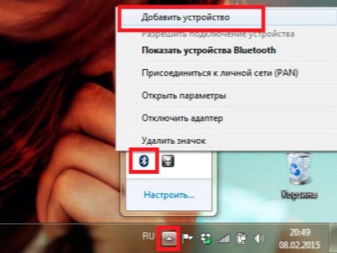
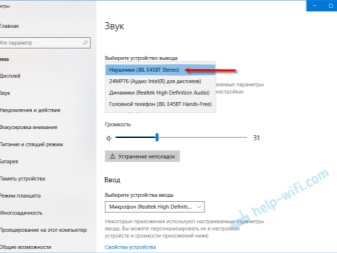
참고: 경우에 따라 최신 컴퓨터와 호환되지 않는 오래된 헤드폰 모델이 문제일 수 있습니다.
이 문제를 해결할 수 있는 유일한 방법 - 새 헤드셋을 구입하십시오.
무엇을 할까요?
문제 해결은 그것을 찾는 것에서 시작됩니다. 동기화 실패의 원인이 신호가 약하거나 연결 프로세스의 실패인 경우 전문가의 도움 없이 직접 문제를 해결할 수 있습니다.
다음은 가장 일반적인 문제와 해결 방법입니다.
- 헤드폰에서 외부 소리가 들리거나 PC에서 헤드셋을 인식하지 못하는 경우 장치가 멀리 떨어져 있을 수 있습니다.. 길이를 줄인 다음 헤드폰을 다시 연결하십시오.

- 장치가 제대로 작동하지 않는 것처럼 보이는 케이스의 심각한 결함은 긴급 수리가 필요함을 나타냅니다. 전문가만이 손상의 심각성을 정확하게 결정할 수 있습니다. 어떤 경우에는 오래된 헤드폰을 수리하는 데 돈을 쓰는 것보다 새 헤드폰을 사는 것이 좋습니다.

- 컴퓨터의 설정을 사용하여 동기화 프로세스를 설정할 수 있습니다. "제어판"(작업 표시줄에 있는 "시작" 버튼 메뉴에서 찾을 수 있음)을 연 다음 "장치 및 장비" 섹션을 방문하여 "사운드" 창을 열어야 합니다. 여기에서 사운드 설정을 변경하고 기타 설정을 지정할 수 있습니다. 변경 사항을 저장하려면 종료하기 전에 "확인" 및 "적용" 버튼을 클릭해야 합니다.
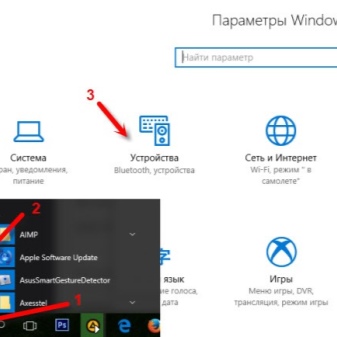
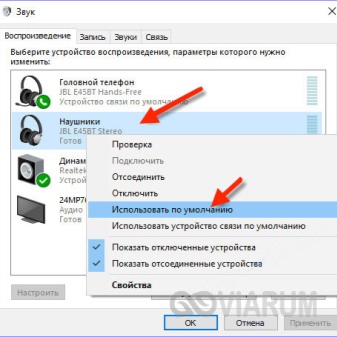
- 헤드폰을 다른 데스크탑 컴퓨터에 연결하는 경우 무선 모듈이 장착되어 있는지 확인하십시오. 사용할 수 없는 경우 어댑터는 컴퓨터 하드웨어 상점에서 구입할 수 있습니다.


- 소프트웨어는 기술적인 부분만큼 중요합니다. 최신 드라이버 버전이 없으면 PC에서 헤드폰을 감지하고 연결할 수 없습니다. 오랫동안 드라이버를 업데이트하지 않은 경우 이전 버전을 제거하고 프로그램을 다시 설치해야 합니다. 소프트웨어는 제조업체의 웹사이트에서 다운로드할 수 있습니다.

- 운영 체제에 바이러스가 있는지 확인하는 것이 좋습니다. 장비의 안전한 작동을 위해 이 절차를 정기적으로 수행해야 합니다.

- 헤드셋을 다른 PC, TV 또는 스마트폰에 연결해 보세요. 이것이 실패하면 대부분 헤드셋을 교체해야 합니다.

랩톱에 Bluetooth 장치가 표시되지 않는 경우 수행할 작업은 비디오에서 배웁니다.













댓글이 성공적으로 전송되었습니다.